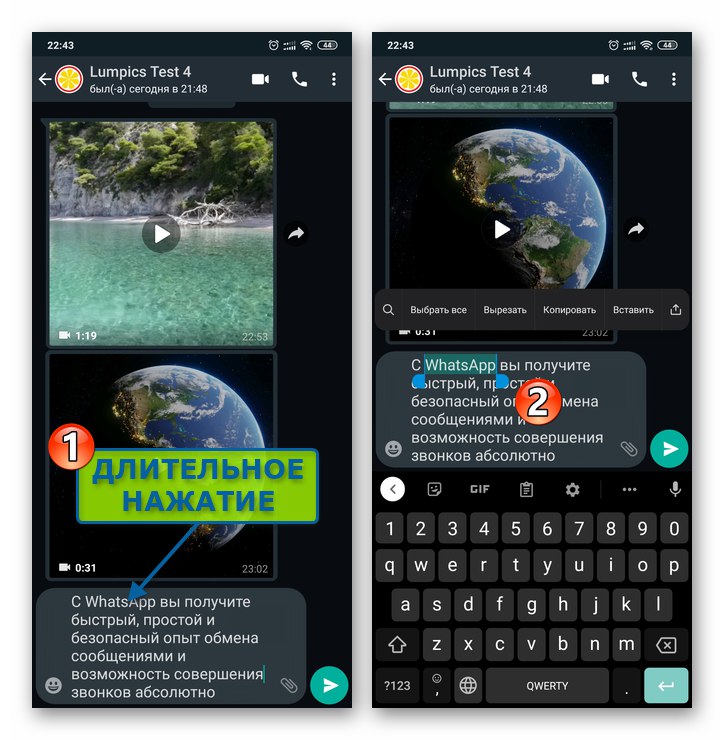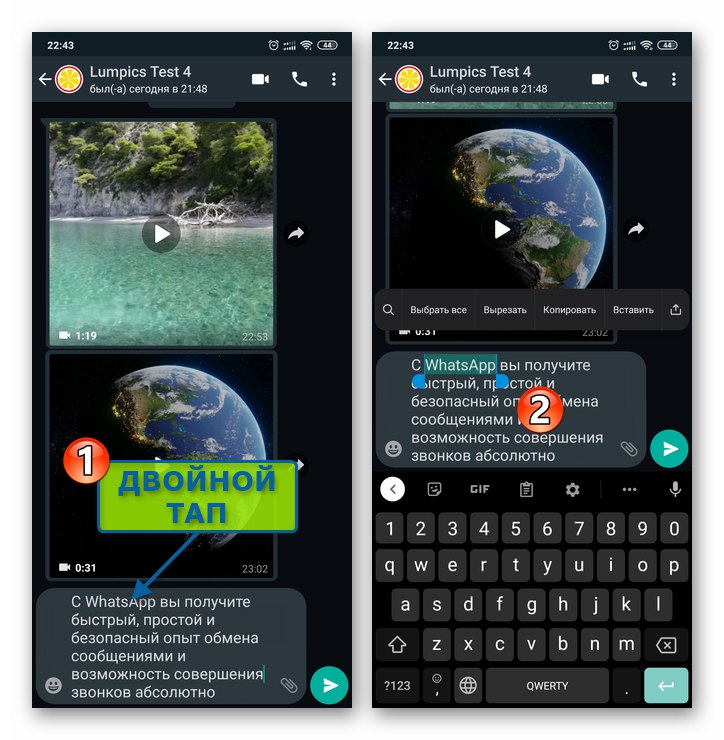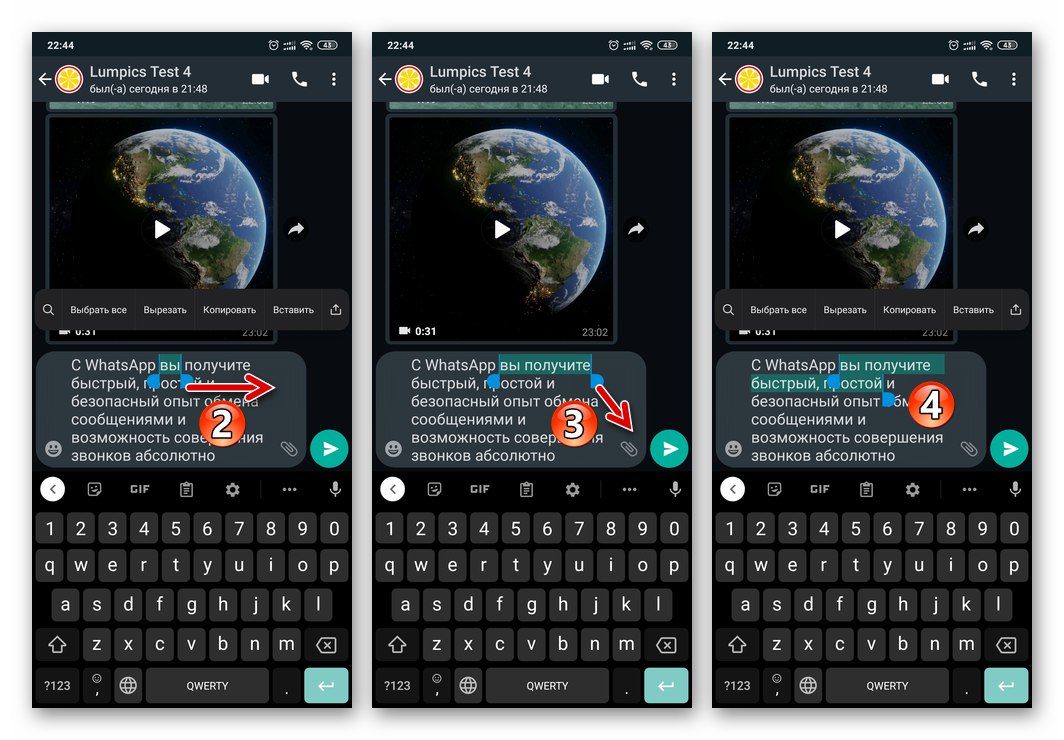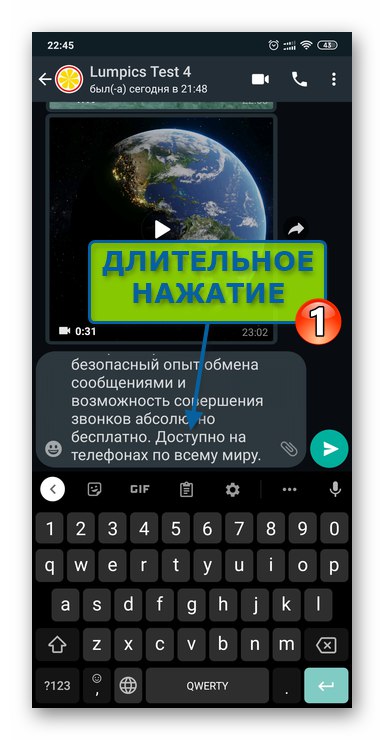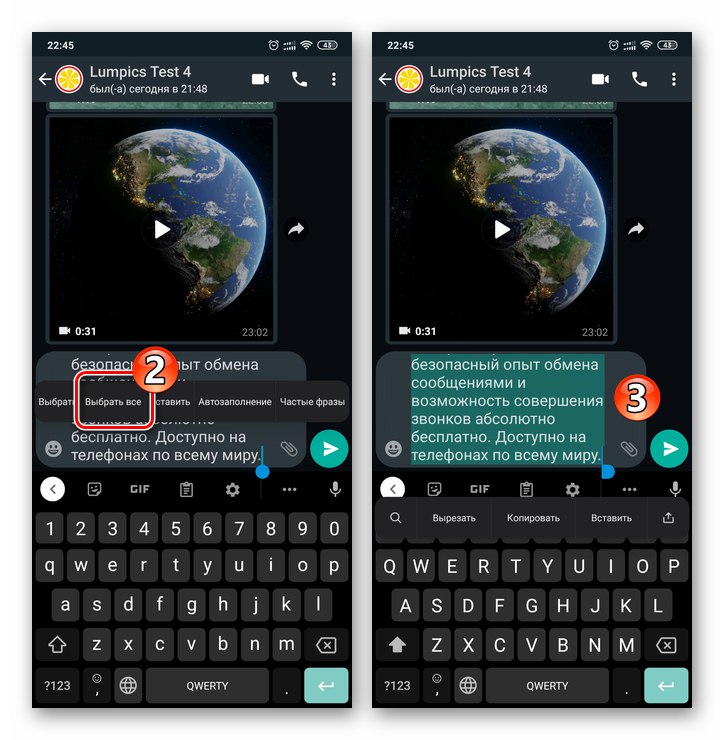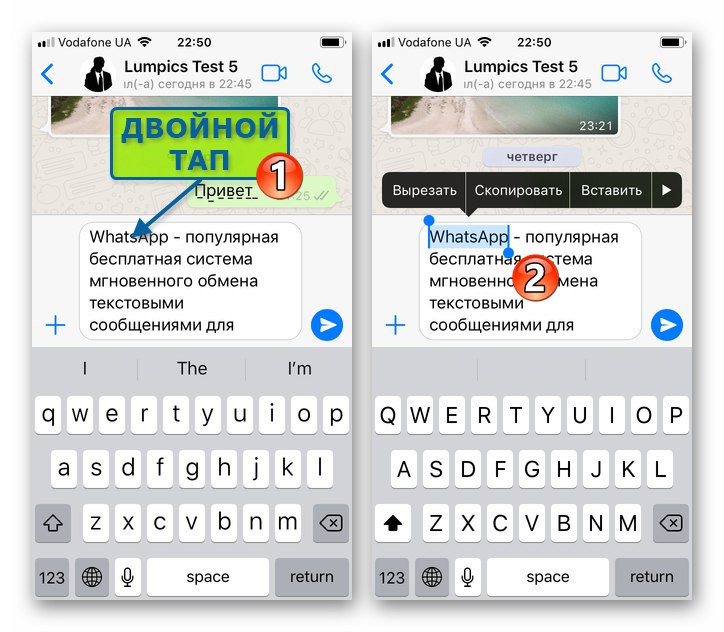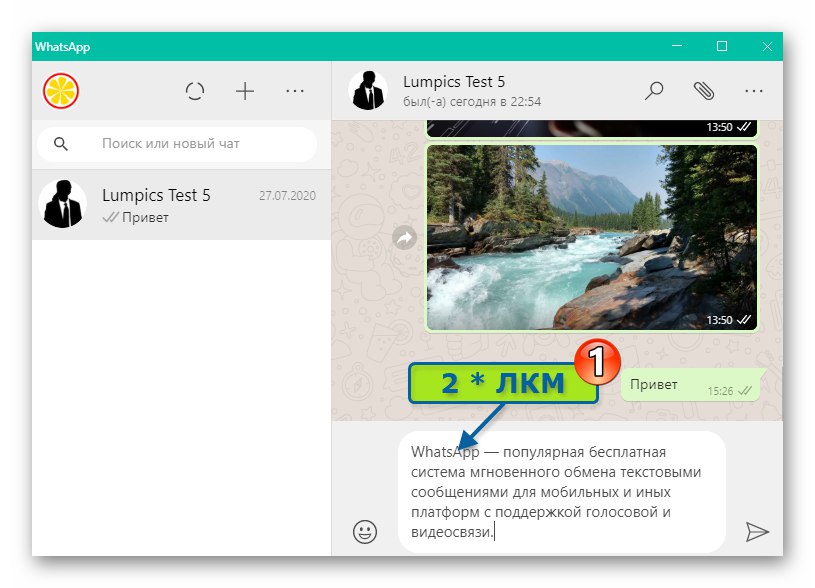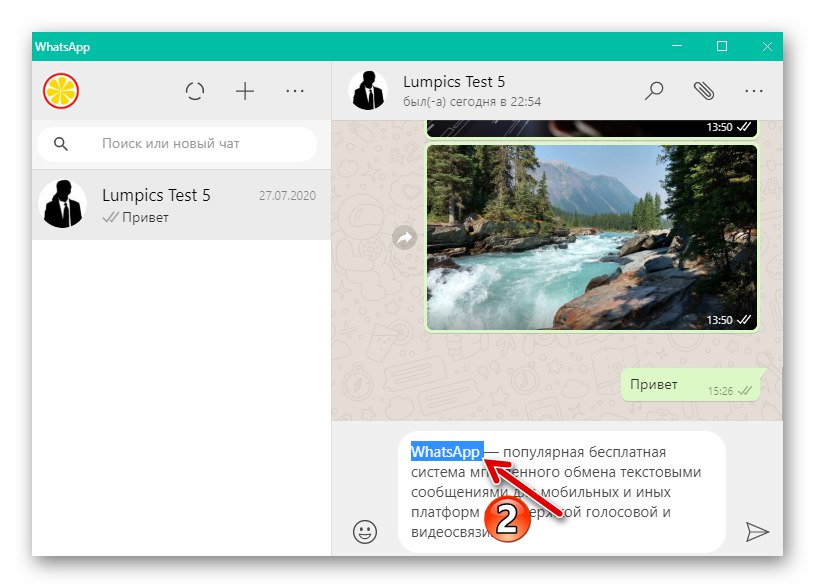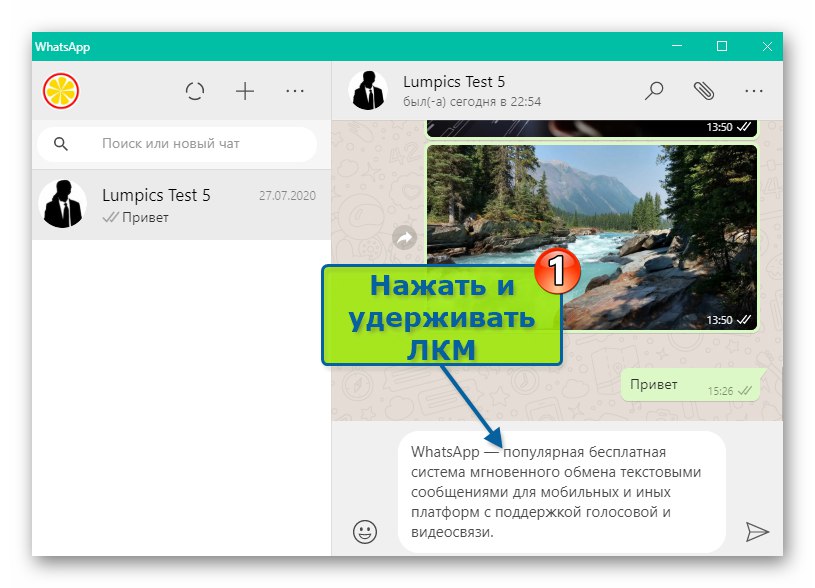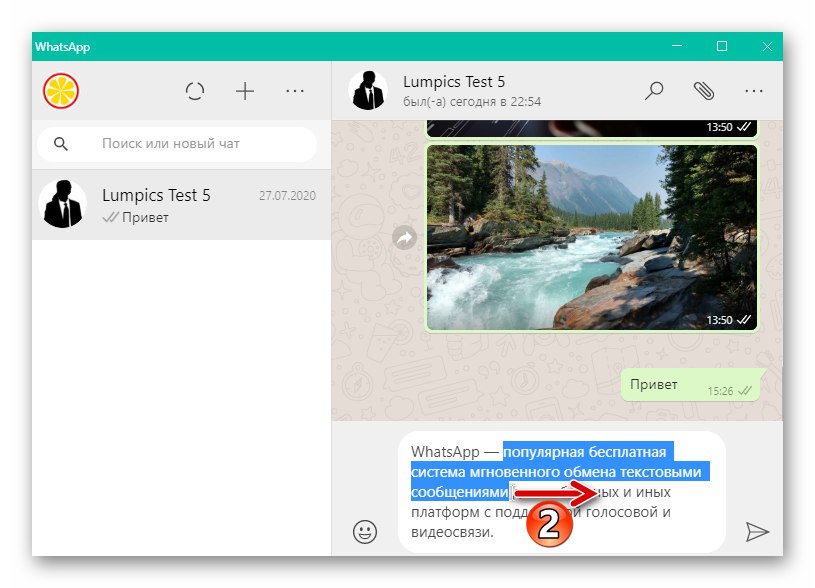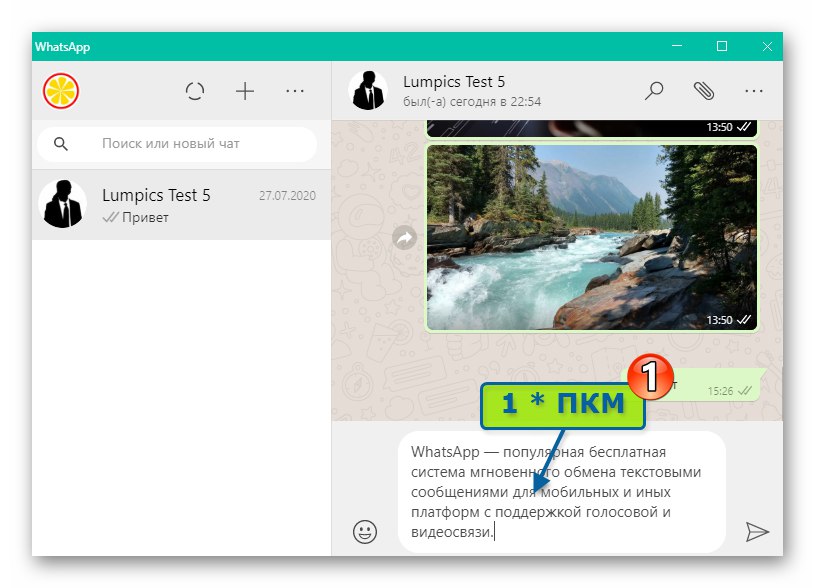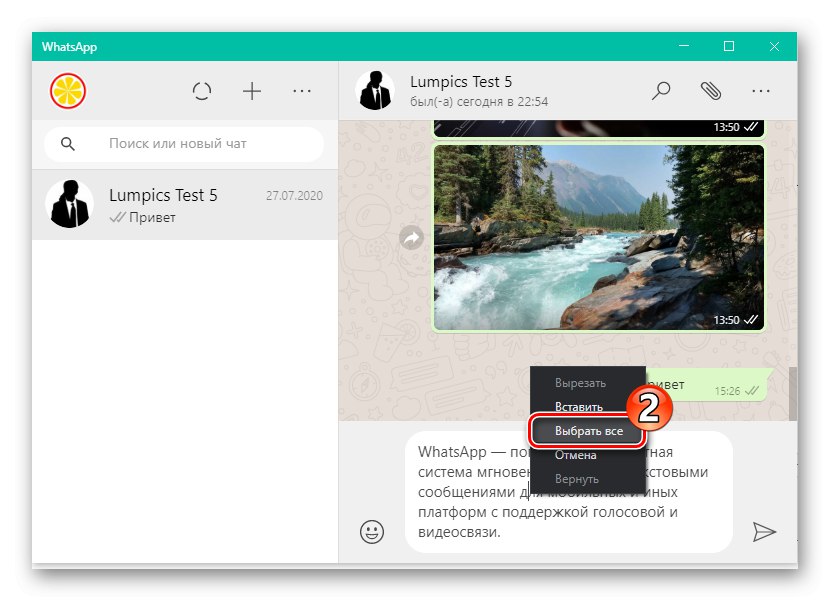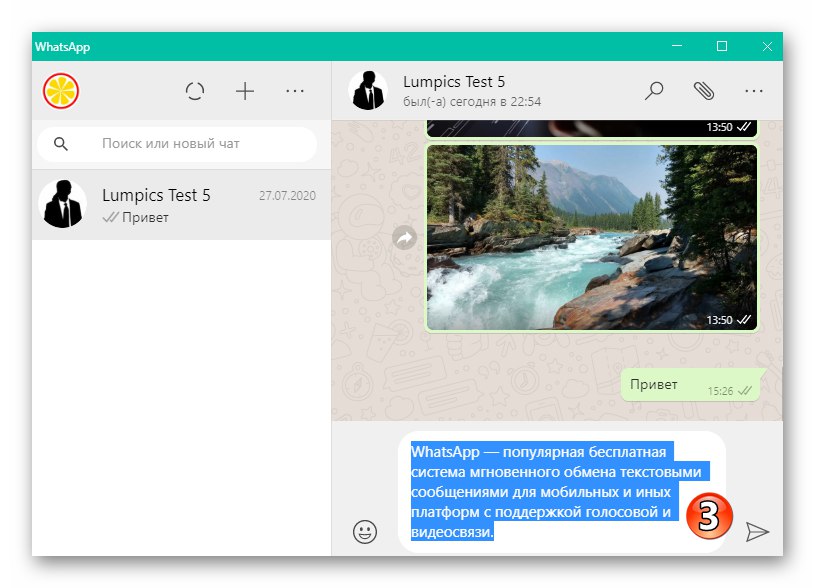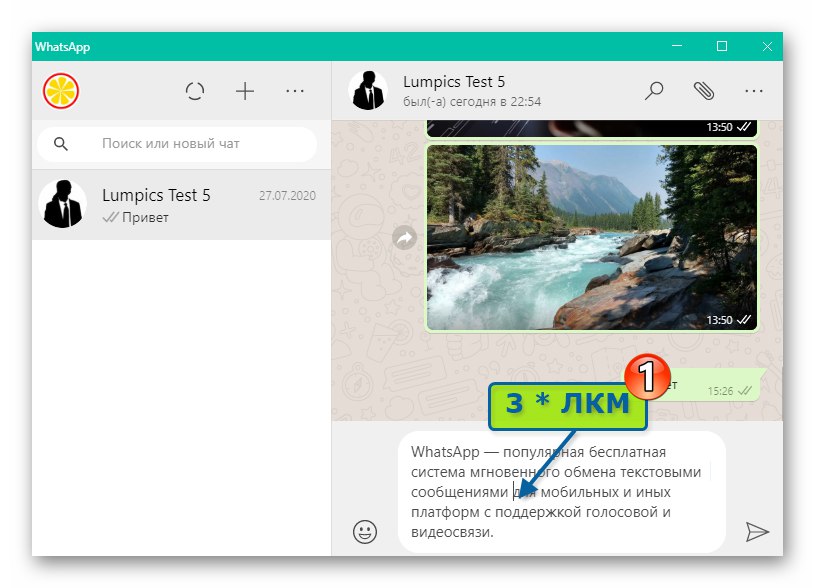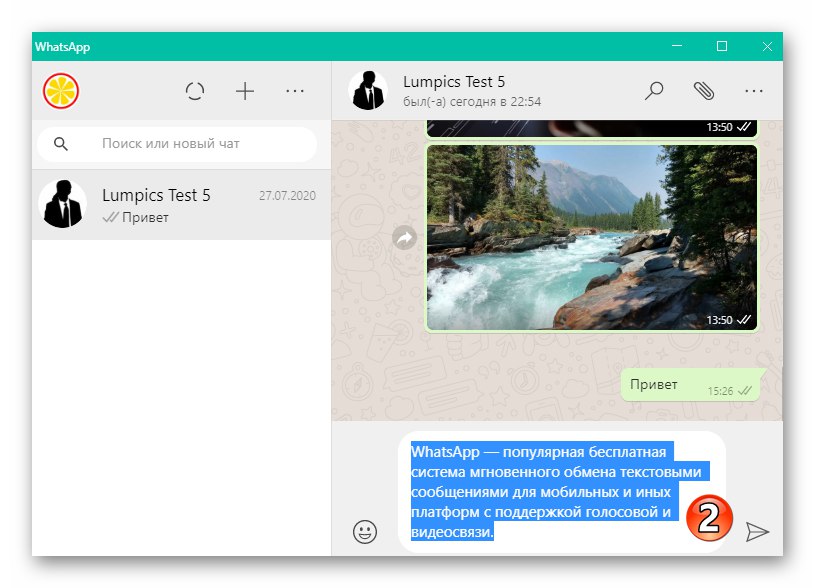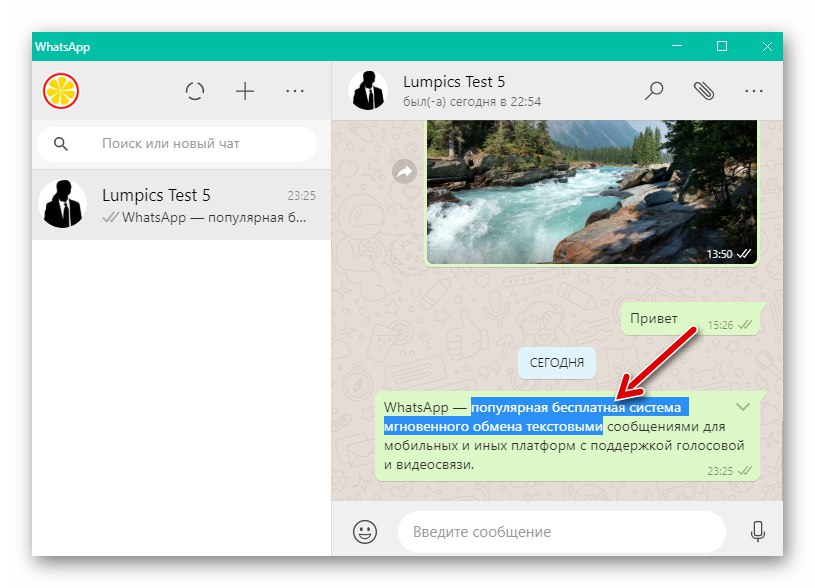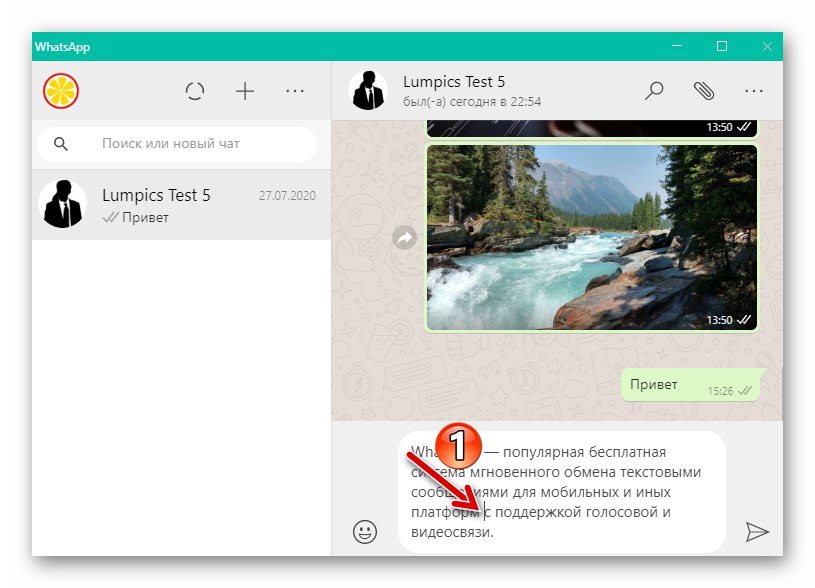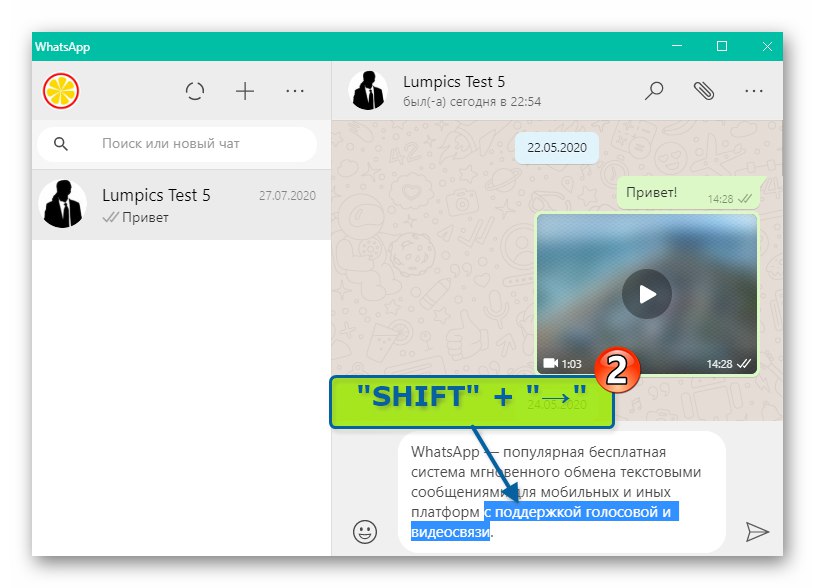المحتوى
ذكري المظهر
لتحديد جزء من النص بتنسيق WhatsApp لنظام Android، أي لتحديد مجموعة من الأحرف للتنسيق أو النسخ أو الحذف ، يتم استخدام الأساليب المعتادة لمعظم مستخدمي الأجهزة الخاضعة لسيطرة "الروبوت الأخضر".
- لتمييز كلمة واحدة في رسالة تم إنشاؤها للإرسال عن طريق برنامج المراسلة ، يمكن أن تكون الإجراءات ذات متغيرين:
- اضغط في أي مكان على الكلمة واضغط باستمرار بإصبعك حتى يتم "تمييز" مجموعة الأحرف وتجهيزها بعلامات تحديد على كلا الجانبين.
- مرتين ، عمليا دون توقف ، اضغط على الكلمة المميزة.
![يقوم تطبيق WhatsApp لنظام Android بتسليط الضوء على كلمة في برنامج المراسلة بالضغط عليها لفترة طويلة]()
![حدد WhatsApp لنظام Android كلمة في رسالة messenger من خلال النقر المزدوج عليها]()
- إذا كان هدفك هو تحديد حرف واحد أو أكثر ، فقم بتمييز الكلمة التي تحتوي عليها كما هو موضح أعلاه. علاوة على ذلك ، بالضغط مع الاستمرار على العلامات اليمنى واليسرى بالتناوب ، انقلهم إلى اليسار واليمين ، على التوالي ، وبالتالي "قطع" تلك الأحرف التي لا تحتاج إلى التحديد.
- لتمييز جزء من النص يحتوي على كلمات متعددة:
- أولاً "إبراز" الكلمة الأولى من الجزء ، على النحو الموصوف في الفقرة الأولى من هذه التعليمات.
- بعد ذلك ، امسك (اضغط باستمرار) مقبض التحديد الأيمن وحركه إلى اليمين ، ثم لأسفل إذا لزم الأمر. توقف عن التأثير على العلامة عندما يتم "طلاء" الجزء بأكمله بلون مختلف عن خلفية منطقة الرسالة.
![حدد WhatsApp لنظام Android الكلمة الأولى من الجزء المميز في رسالة المراسلة]()
![حدد WhatsApp لنظام Android كلمات متعددة في نص الرسالة التي يتم تحضيرها للإرسال]()
- لتحديد كل النص في رسالة يتم تحضيرها للإرسال عبر برنامج المراسلة:
- اضغط لفترة طويلة في أي مكان في المنطقة التي تشغلها الرسالة المكتوبة - سيؤدي ذلك إلى إظهار قائمة السياق.
- في قائمة الخيارات القابلة للتطبيق على الرسالة ، حدد "اختر الكل".
![اختيار النص الكامل لـ WhatsApp لنظام Android في برنامج messenger]()
![WhatsApp for Android كيفية تمييز النص الكامل للرسالة قبل إرسالها عبر برنامج messenger]()
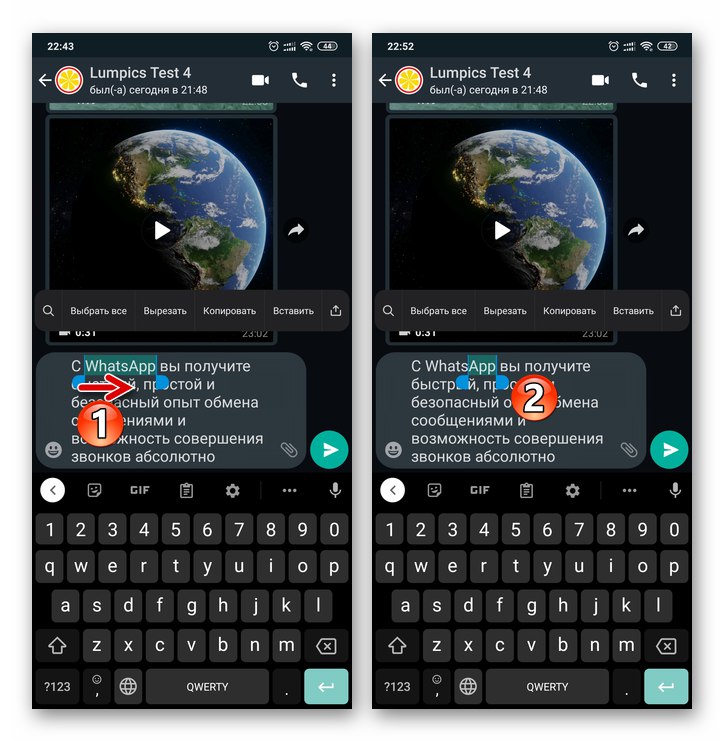
iOS
الإجراءات التي تؤدي إلى اختيار جزء من النص في رسالة تم إنشاؤها في WhatsApp لأجهزة iPhone، تختلف قليلاً عن تلك الموجودة في برنامج المراسلة أعلاه لنظام Android ، ولكنها متشابهة جدًا.
- لتحديد كلمة واحدة (مجموعة من الأحرف مفصولة عن الأخرى بمسافات) في الرسالة ، انقر نقرًا مزدوجًا عليها.
![اختيار WhatsApp for iPhone لكلمة واحدة من رسالة معدة للإرسال عبر برنامج messenger]()
أو اضغط مطولاً على أي مكان في الكلمة حتى تظهر قائمة السياق ، ثم انقر فوق "أختر".
- لتحديد أحرف متعددة بالضغط مع الاستمرار ، حرك بدوره علامات التحديد التي ظهرت في بداية ونهاية "تمييز" نتيجة للفقرة السابقة من هذه التعليمات ، الكلمة التي تحتوي عليها.
- لتحديد عدة كلمات ، انقر نقرًا مزدوجًا على أول مجموعات الأحرف المضمنة في جزء النص المحدد ، ثم اضغط مع الاستمرار على العلامة اليمنى المعروضة ، وقم بتحريكها إلى اليمين و (إذا لزم الأمر) لأسفل حتى يتم تحقيق النتيجة المرجوة.
- عندما تحتاج إلى تحديد نص الرسالة بالكامل ، اضغط لفترة طويلة في منطقتها ، مما سيؤدي إلى قائمة. بعد ذلك ، من بين الخيارات المتاحة ، انقر فوق "اختر الكل" - نتيجة لذلك ، سيتم "تمييز" جميع الأحرف المضمنة في الرسالة.
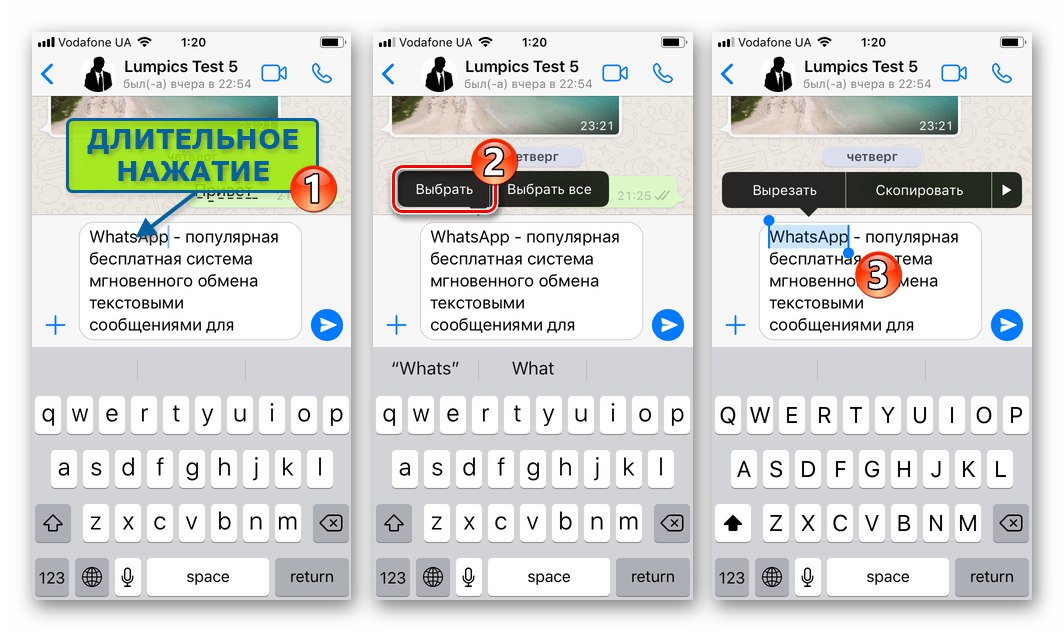
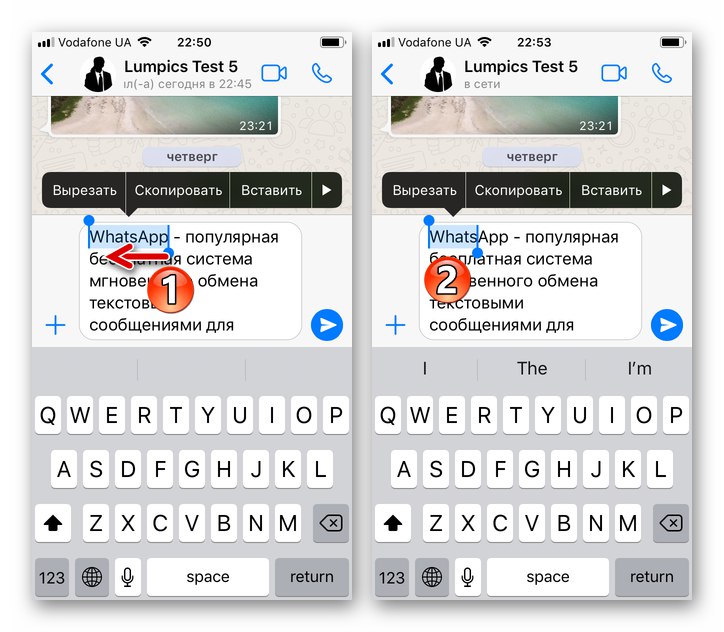
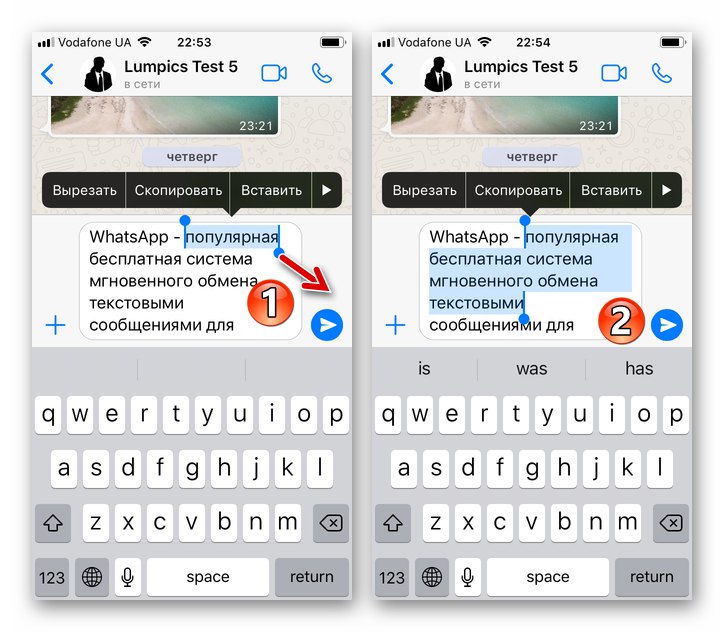
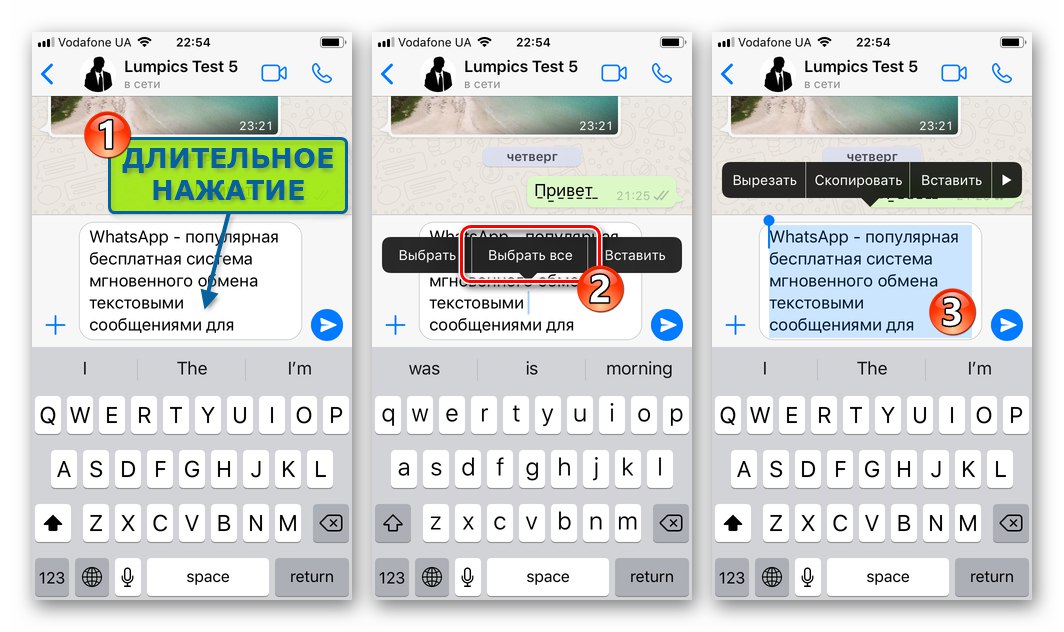
شبابيك
WhatsApp للكمبيوتر الشخصي من حيث حل المشكلة من عنوان المقال ، فهو عمليًا لا يختلف عن أي برنامج آخر لويندوز ، حيث من الممكن إجراء عمليات بالنص.
- اختيار الماوس:
- لتحديد كلمة منفصلة في حقل إدخال الرسالة في برنامج المراسلة ، انقر نقرًا مزدوجًا
![WhatsApp for Windows حدد كلمة في الرسالة بالنقر المزدوج عليها]()
عليه.
- من أجل تحديد جزء عشوائي منفصل من الرسالة ، انقر لوضع المؤشر في بدايتها ، ودون تحرير زر الماوس الأيسر ،
![حدد WhatsApp لنظام التشغيل Windows جزءًا من نص الرسالة باستخدام الماوس]()
حرك المؤشر إلى اليمين وإلى الأسفل.
- إذا كنت بحاجة إلى تحديد نص الرسالة بالكامل ، فانقر بزر الماوس الأيمن في منطقته ،
![WhatsApp for Windows كيفية تحديد نص الرسالة المكتوبة بالكامل]()
ثم انقر فوق "اختر الكل"
![عنصر WhatsApp لنظام التشغيل Windows حدد الكل في قائمة سياق الرسالة المراد إرسالها]()
في قائمة السياق المعروضة.
![يتم تمييز نص رسالة WhatsApp لنظام التشغيل Windows بالكامل عبر قائمة السياق]()
بالإضافة إلى استدعاء العنصر من قائمة السياق ، يمكنك "تمييز" نص الرسالة بالكامل عن طريق النقر الثلاثي
![انقر نقرًا مزدوجًا فوق WhatsApp for Windows في حقل إدخال النص لتحديده تمامًا]()
في مجال تجنيده.
![قام WhatsApp for Windows بتمييز كلمة في نص الرسالة التي يتم تحضيرها لإرسالها عبر برنامج المراسلة]()
![حدد WhatsApp لنظام التشغيل Windows كلمات متعددة من الرسائل النصية]()
![WhatsApp for Windows نص رسالة تم النقر عليه ثلاث مرات بالكامل في برنامج المراسلة]()
بالمناسبة ، WhatsApp for Windows هو الإصدار الوحيد من برنامج messenger حيث يمكن إجراء عمليات التلاعب بالماوس أعلاه فيما يتعلق بالنص ليس فقط استعدادًا للإرسال ، ولكن أيضًا الرسالة المستلمة والمرسلة بالفعل. يُنصح بالقيام بذلك فقط لغرض نسخ جزء منفصل من الرسالة إلى حافظة نظام التشغيل.
![حدد WhatsApp for Windows نصًا في رسالة مستلمة أو مرسلة]()
- لتحديد كلمة منفصلة في حقل إدخال الرسالة في برنامج المراسلة ، انقر نقرًا مزدوجًا
- التحديد باستخدام لوحة المفاتيح:
- بالضغط على مفاتيح الأسهم ، حرك المؤشر إلى بداية جزء النص المحدد.
- اضغط على المفتاح "تحول" وبدون إيقاف التأثير عليه ، باستخدام الزر السهم الأيمن على لوحة المفاتيح ، انتقل إلى نهاية مجموعة الأحرف المحددة ، وقم تدريجياً "بتمييزها".
![يقوم WhatsApp for Windows بتعيين المؤشر في بداية جزء النص المحدد في رسالة باستخدام لوحة المفاتيح]()
![حدد WhatsApp لنظام التشغيل Windows نصًا في برنامج المراسلة باستخدام لوحة المفاتيح]()